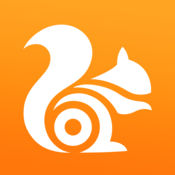《谷歌浏览器》清理DNS缓存方法介绍
- 编辑:谷子
一些浏览器中是带有DNS缓存功能的,比如谷歌浏览器中就有。每次使用谷歌浏览器的时候,都会自动保存下DNS。那么如果我们想要清除这个DNS,该怎么操作呢?下面小编来为大家介绍一下。
如何清除Chrome DNS缓存?
以下DNS刷新步骤在所有Chrome版本中都适用,无论是Windows、Linux还是macOS。
1、启动Google Chrome,然后按 Ctrl + L 快捷键将光标移动到 URL 栏中。
在地址栏中执行以下 URL:chrome://net-internals/#dns
2、此时会打开Chrome DNS缓存页,在这里你可以看到我的系统当前有24条有效的DNS缓存活动项,以及一个很长的DNS缓存数据库列表,点击「Clear host cache」按钮就可以完全清除所有Chrome 的DNS缓存记录。
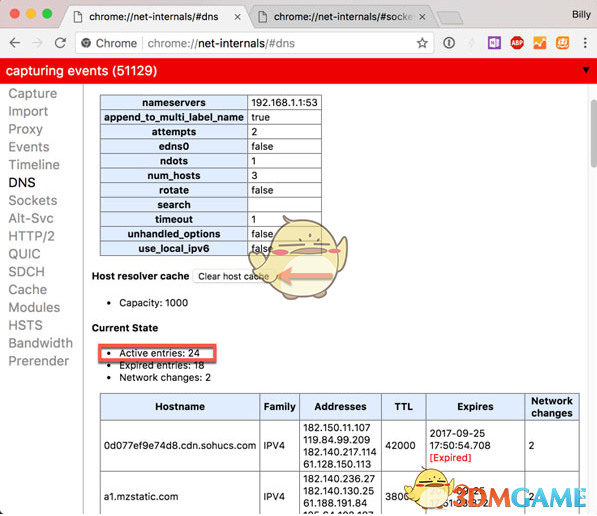
3、检查「active entries」活动条目的数量是否已经减少到 0。
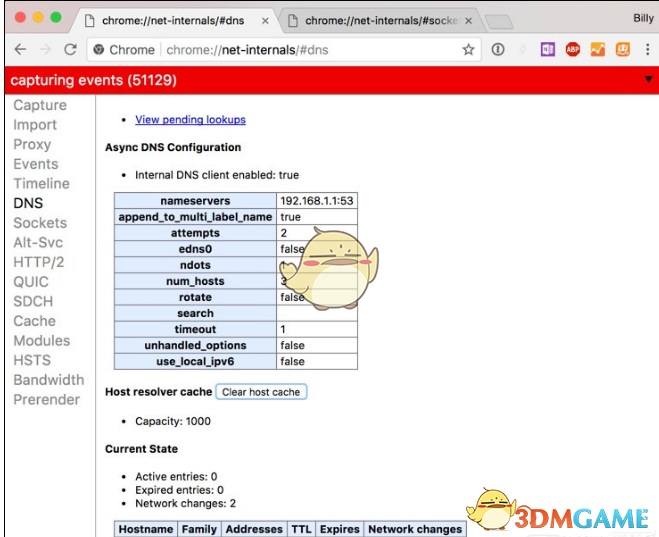
4、根据结果,可能还需要刷新套接字缓存。 执行下面的 URL 以访问 sockets 页面:chrome://net-internals/#sockets

5、点击「Flush pocket pools」按钮以清除 Chrome 的 socket 池。
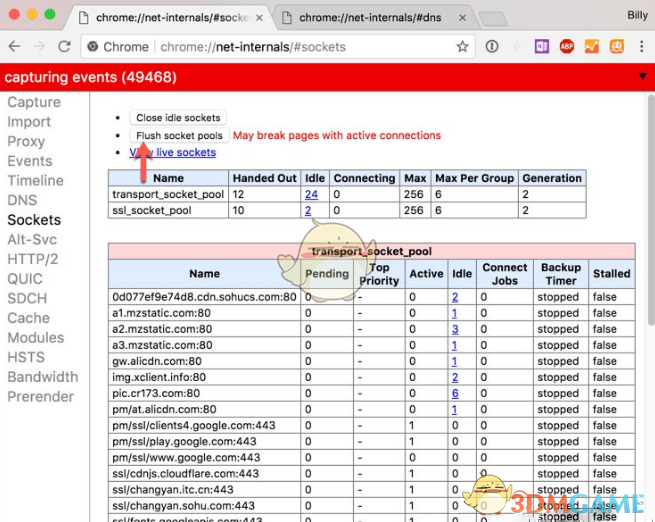
如何刷新操作系统中的DNS缓存?
Windows:在 CMD 命令行中执行 ipconfig /flushdns 命令清除 DNS 缓存,还可以通过 PowerShell 来查看Windows 客户端 DNS 缓存记录。
Linux:Ubuntu/Debian/Mint 清除 DNS 缓存。
macOS:可在终端中执行 sudo dscacheutil -flushcache 命令来清除 DNS 缓存。
以上就是关于Chrome清理DNS缓存的具体方法介绍,用户在清理完Chrome DNS缓存之后重新启动Chrome,以让其重新建立新的DNS。
本文内容来源于互联网,如有侵权请联系删除。

-
《漫威终极逆转》评测:每局三分钟,随机又公平
手游评测 |廉颇
-
《逆水寒》手游2.0新赛年评测:国风朋克来袭
手游评测 |廉颇